Kong 是在客户端和(微)服务间转发 API 通信的 API 网关,通过插件扩展功能。Kong 有
两个主要组件:
Kong Server :基于 nginx 的服务器,用来接收 API 请求。
Apache Cassandra :用来存储操作数据。
你可以通过增加更多 Kong Server 机器对 Kong 服务进行水平扩展,通过前置的负载均衡器向这些机器分发请求。根据文档描述,两个 Cassandra 节点就足以支撑绝大多数情况,但如果网络非常拥挤,可以考虑适当增加更多节点。
对于开源社区来说,Kong 中最诱人的一个特性是可以通过插件扩展已有功能,这些插件在 API 请求响应循环的生命周期中被执行。插件使用 Lua 编写,而且 Kong 还有如下几个基础功能:HTTP 基本认证、密钥认证、CORS( Cross-origin Resource Sharing,跨域资源共享)、TCP、UDP、文件日志、API 请求限流、请求转发以及 nginx 监控。
Kong 包可运行在某些 Linux 发行版、Mac OS X 和 Docker 中,无论是本地机还是云端服务器皆可运行。
除了免费的开源版本,Mashape 还提供了付费的企业版,其中包括技术支持、使用培训服务以及API 分析插件。
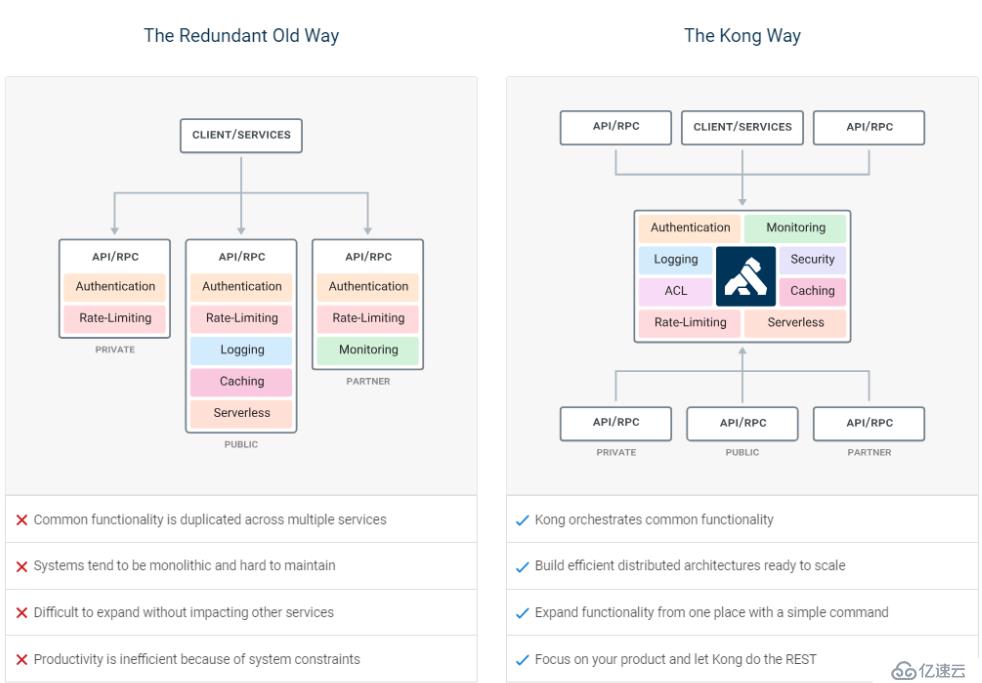
安装前准备
安装好docker稳定版本
会docker 的基本使用
了解kong概念和使用(文档地址: https://getkong.org/docs/)
概念术语
upstream: 是对上游服务器的抽象;
target: 代表了一个物理服务,是 ip + port 的抽象;
service: 是抽象层面的服务,他可以直接映射到一个物理服务(host 指向 ip + port),也可以指向一个 upstream 来做到负载均衡;
route: 是路由的抽象,他负责将实际的 request 映射到 service。
默认情况下,KONG监听的端口为:
8000: 此端口是KONG用来监听来自客户端传入的HTTP请求,并将此请求转发到上有服务器;
8443: 此端口是KONG用来监听来自客户端传入的HTTP请求的。它跟8000端口的功能类似,但是它只是用来监听HTTP请求的,没有转发功能。可以通过修改配置文件来禁止它;
8001: Admin API,通过此端口,管理者可以对KONG的监听服务进行配置;
8444: 通过此端口,管理者可以对HTTP请求进行监控.
Kong安装
这里以0.13.x 以上的版本为例子,废弃了API实体对象的使用。
创建docker网络
docker network create kong-net安装数据库,kong支持 postgres( postgres9.5以上)和Apache Cassandra
创建启动数据库,这里以postgres9.5作为数据库来存储数据,如下:
$ docker run -d --name kong-database \
--network=kong-net \
-p 5432:5432 \
-e "POSTGRES_USER=kong" \
-e "POSTGRES_DB=kong" \
postgres:9.6数据库准备,初始化Kong数据
docker run --rm \
--network=kong-net \
-e "KONG_DATABASE=postgres" \
-e "KONG_PG_HOST=kong-database" \
kong:0.14.1 kong migrations up启动kong
docker run -d --name kong \
--network=kong-net \
-e "KONG_DATABASE=postgres" \
-e "KONG_PG_HOST=kong-database" \
-e "KONG_CASSANDRA_CONTACT_POINTS=kong-database" \
-e "KONG_PROXY_ACCESS_LOG=/dev/stdout" \
-e "KONG_ADMIN_ACCESS_LOG=/dev/stdout" \
-e "KONG_PROXY_ERROR_LOG=/dev/stderr" \
-e "KONG_ADMIN_ERROR_LOG=/dev/stderr" \
-e "KONG_ADMIN_LISTEN=0.0.0.0:8001, 0.0.0.0:8444 ssl" \
-p 8000:8000 \
-p 8443:8443 \
-p 8001:8001 \
-p 8444:8444 \
kong:0.14.1查看kong是否正在运行
$ curl -i http://localhost:8001如出现以下则表示没问题:
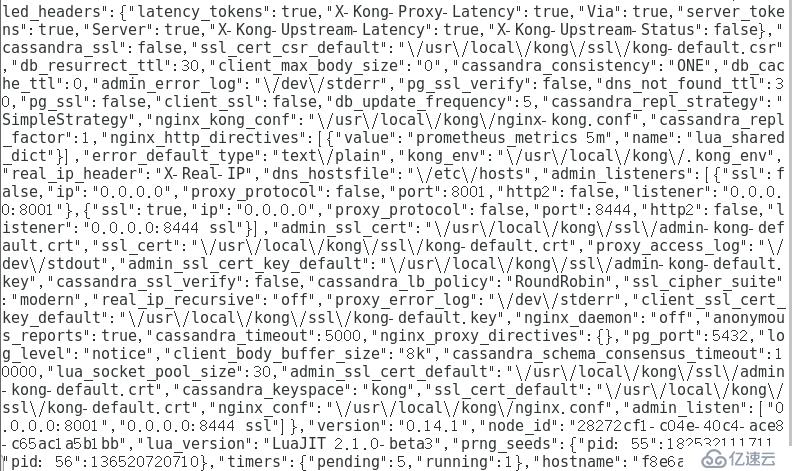
通过Restful Admin API 管理kong,参考地址:https://docs.konghq.com/0.14.x/admin-api/
启动Kong Dashboard 或者 konga
官方推出了dashboard来管理Kong,界面清爽,使用方便,我们接着往下看。
创建并运行Kong dashboard容器
docker run -d \
--network=kong-net \
--link kong:kong -p 8008:8080 pgbi/kong-dashboard start \
--kong-url http://kong:8001 \
--basic-auth kong=kong然后访问 http://IP:8008
登录账号:kong 密码:kong,如下图:
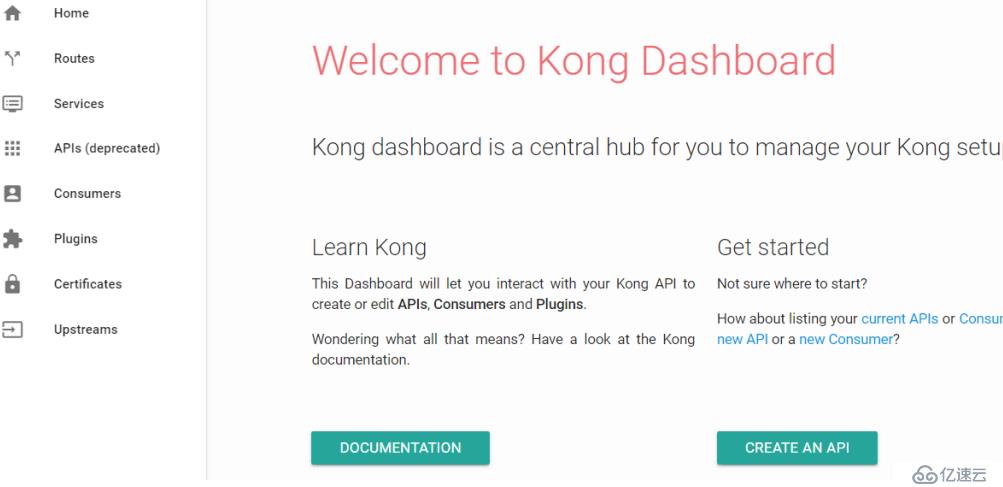
Konga安装过程
当前KONG的社区版是没有dashboard的,但是付费的企业版是有带的,并且还有一些企业版才能使用的插件以及升级后的企业版插件。所以对于使用社区版的用户而言,排除自己去撸一个dashboard的这种选择,第三方开源的dashboard无疑是首选。当前GitHub上还在更新维护的dashboard有三个,分别是kong-dashboard,kongdash 和 konga。
说道Kong的管理GUI,网上说的比较多的都是kong-dashboard,但目前最新版(v3.6.0)似乎并未支持最新版本的Kong。而目前在github能找到star比较多的就是konga了。konga不仅支持了Kong的最新版本(service和route的拆分新特性)同时支持管理员的权限控制和多个Kong连接池的管理。Konga由于自带了用户权限控制和Kong连接池管理,所以需要一些数据持久化处理。默认支持的数据库有mongodb、postgres、mysql。这里我们选择的是PostgresSQL,原因是KONG连接的数据库也是PGSQL,这样可以减少数据库的部署。
启动一个容器准备Konga的数据库
docker run --rm --network=kong-net pantsel/konga -c prepare -a postgres -u postgresql://kong@kong-database:5432/konga_db当迁移运行了,我们可以启动 Konga
docker run -p 1337:1337 \
--network=kong-net \
-e "DB_ADAPTER=postgres" \
-e "DB_HOST=kong-database" \
-e "DB_USER=kong" \
-e "DB_DATABASE=konga_db" \
-e "KONGA_HOOK_TIMEOUT=120000" \
-e "NODE_ENV=production" \
--name konga \
pantsel/konga
After a while, Konga will be available at:访问 http://IP:1337
启动postgre admin 4
创建并运行postgre admin 4容器
docker run -d -p 8009:80 \
--network=kong-net \
--link kong-database:kong-database \
-e "PGADMIN_DEFAULT_EMAIL=admin@admin.com" \
-e "PGADMIN_DEFAULT_PASSWORD=admin@admin.com" \
-d dpage/pgadmin4然后访问 http://IP:8009
登录账号:admin@admin.com,密码:admin@admin.com
创建server,起个名字Host=XXX port:5432 用户名密码为kong
参考文档
1.kong官方文档:https://getkong.org/docs/
2.docker安装kong:https://blog.csdn.net/freewebsys/article/details/80428830
3.选择Kong作为你的API网关:https://www.itcodemonkey.com/article/5980.html
免责声明:本站发布的内容(图片、视频和文字)以原创、转载和分享为主,文章观点不代表本网站立场,如果涉及侵权请联系站长邮箱:is@yisu.com进行举报,并提供相关证据,一经查实,将立刻删除涉嫌侵权内容。